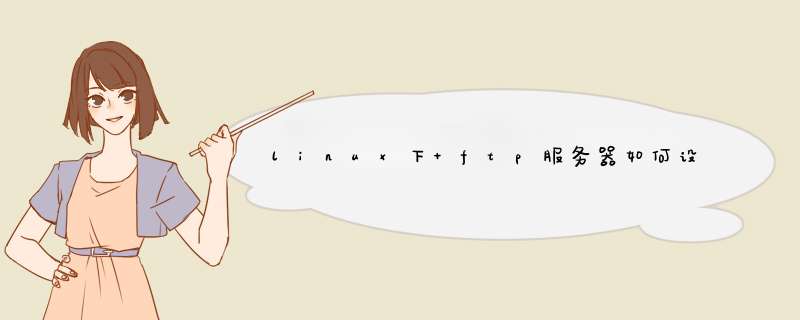
1、先用vi打开 vsftpdconf vsftpd的配置文件
在Ubuntu下是
vi /etc/vsftpdconf
在centos 下是
vi /etc/vsftpd/vsftpdconf
这个在不同的系统下可能不同原理一样
2找到unmsk默认是022 ,修改成你要的权限就可以了。
3下面说下unmsk的具体含义
umask一般是用在你初始创建一个目录或者文件的时候赋予他们的权限。
针对文件的x的权限代表执行,这个风险太高,所以一般权限初始赋值必须去掉x的
第一个0代表suid 丢弃的权限;(一般省略了)
第二个0代表本文件/目录拥有者什么权限都没丢弃(如果是文件,x权限除外);
第三个2代表本文件/目录的用户组丢弃了w权限(如果是文件那么它的x权限也丢弃);
第三个2代表本文件/目录的其他用户能使用的权限只有有r和x(文件除外)。
综合上面所说如果你新创建一个文件那么它的权限是:-wr-w--w-- 即是:644
如果你新创建一个目录的话那么它的权限是:dwrxw-xw-x 即是:755
4、怎么计算unmsk
1) 目录权限 rwx r-x r-x (755) 这就是目录创建缺省权限
目录权限:777 - unmsk得到的值
2) 文件权限 rw- r-- r-- (644) 这就是文件创建缺省权限
文件权限:666 - unmsk得到的值
我示范的是SERV100的版本。打开管理页面-点击用户-看到登入ID里的用户-点击你要更改的用户-右击-在d出的菜单中选中编辑-要改目录就在根目录中选择-要改用户权限就在管理权限栏目中更改!不懂的可以再问我!看你的描述,你应该是用win2003自带的iis服务设置的ftp。
若是这样,此ftp的用户为win2003用户,你应该设置右击ftp站点,选择权限,然后选中用户,在下面的权限列表中设置权限。
另外,若你的ftp是“隔离用户”,则每个用户只能看到自己的文件夹下的文件。
不对啊,在权限列表里面,读取和写入都是单独的权限啊,可以单独选择的。先在计算机管理里-本地用户和组创建建组(组为各个部门的名称)。
然后在FTP指定的目录路径中创建各个部门的文件夹,然后在各部门文件夹属性-安全中添加进所制定的组。可以再查找-高级中添加。就可以了。不要在FTP中另外设定,根据权限规则有累加。会造成账号的完全访问权限。在桌面上右击“我的电脑”,执行“管理”命令,在“计算机管理”窗口的左窗格中依次展开“系统工具”→“本地用户和组”目录,单击选中“用户”选项。在右侧窗格中单击右键,执行“新用户”命令。在打开的“新用户”对话框中填写用户名(如hanjiang),并设定密码。然后取消“用户下次登录时需更改密码”复选框,并勾选“用户不能更改密码”和“密码永不过期”复选框,单击“创建”按钮完成该用户的添加。重复这一过程添加其他用户,最后单击“关闭”按钮即可。
为方便对这些用户的管理,最好将他们放入一个专门的组中。例如我们可以创建一个“FTPUsers”组:在“计算机管理”窗口的目录树中单击选中“组”选项,然后在右侧窗格中单击右键,执行“新建组”命令,并将该组命名为“FTPUsers”。接着依次单击“添加”→“高级”→“立即查找”按钮,将刚才创建的用户全部添加进来,最后依次单击“创建”→“结束”按钮。
然而事情并没有完,因为上述创建的用户默认隶属于“Users”组,也就是说他们拥有对大部分资源的浏览权限。为了实现对特定资源的有效管理,需要将这些用户从“Users”组中删除。在“计算机管理”窗口的右侧窗格中双击“Users”选项,用鼠标拖选所有刚添加的用户并单击“删除”按钮即可。
设置独立权限
这里的权限设置需要分两部分来进行,即对FTP服务器主目录的权限设置和对各个用户文件夹的权限设置。假设FTP服务器的主目录路径为“G:/FTPServer”,我们先来取消“FTPUsers”组的用户对“FTPServer”文件夹的“写入 ”权限。右击“FTPServer”文件夹,执行“属性”命令。在打开的“FTPServer 属性”对话框中切换至“安全”选项卡下,然后依次单击“添加”→“高级”→“立即查找”按钮,单击选中“FTPUsers”组并依次单击“确定”按钮回到“FTPServer 属性”对话框。接着在“FTPUsers的权限”列表框中勾选“拒绝写入”复选框。为了使“拒绝写入”权限仅对“FTPServer”文件夹有效,还需要单击“高级”按钮,在“FTPServer的高级安全设置”对话框中双击“权限列表”中的“拒绝FTPUsers写入”选项,打开“FTPServer的权限设置”对话框。在“应用到”下拉列表中选中“只有该文件夹”选项,连续单击“确定”按钮完成设置(如图1)。
接着我们为每个用户创建独立的文件夹(以用户名命名),并针对每个文件夹赋予相应用户适当的权限。以文件夹“hanjiang”为例,在“hanjiang 属性”对话框的“安全”选项卡下将用户“hanjiang”添加进来,并赋予其读取和写入的权限。同理,对于其他文件夹,也只赋予相应用户读取和写入的权限。
小提示:需要受到权限保护的文件夹必须在NTFS分区中创建,FAT32分区内的资源无法设置权限。
至此,设置工作就全部结束了。在任意一台机器上以用户“hanjiang”的身份登录FTP服务器,你会发现该用户只能在“hanjiang”文件夹中任意读写,而无法看到主目录和其他用户目录的内容。
欢迎分享,转载请注明来源:内存溢出

 微信扫一扫
微信扫一扫
 支付宝扫一扫
支付宝扫一扫
评论列表(0条)